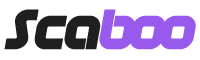Documentazione
Questo particolare metodo di spedizione ha multiple funzionalità, vediamole nel dettaglio.
Nel caso di prodotti caricati manualmente viene sempre applicato il costo di spedizione indicato nella configurazione, nel caso dei prodotti da listini drop-shipping il costo di spedizione viene recuperato (se disponibile) dalle informazioni sul prodotto.
Per abilitare la "spedizione per oggetto con nome tariffa" seguire questa procedura:
- Effettuare l'accesso in amministrazione
- Dal menu principale selezionare "Estensioni > spedizione"
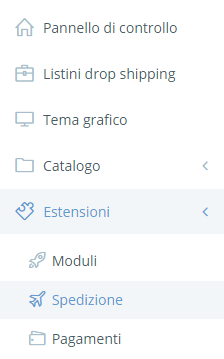
- In corrispondenza della voce "Spedizione per oggetto (con nome tariffa)" cliccare su "Modifica", se non è installato cliccare su "Installa" e poi su "Modifica"
CAMPI DISPONIBILI:
- Nome: inserire il nome che deve essere visualizzato per questo metodo di spedizione
- Costo: inserire il valore della spedizione, attenzione: per i prodotti dropshipping verrà preso il valore inserito solo in assenza di un costo di spedizione Usare il punto come separatore decimale
- Incremento netto: Inserire il valore dell'incremento sulla spedizione, attenzione: questo valore verrà sommato per ogni unità in più nell'ambito di uno stesso prodotto o di uno stesso raggruppamento di codici (vedi campo Prefissi)
- Prefisso: campo facoltativo, inserire un nuovo campo prefisso con il pulsante "Aggiungi nome". Questo campo sostituisce solo il nome della spedizione per ogni prodotto il cui codice prefisso comincia per (guarda immagine)
- Prefissi: inserisci un elenco di prefissi separati da una virgola per i quali raggruppare le spese di spedizione. Per i prodotti il cui codice rientra in uno dei prefissi inseriti si attiva il meccanismo di raggruppamento.
Questo meccanismo estrapola il costo di spedizione più alto sui prodotti il cui codice rientra in uno dei prefissi inseriti e somma eventuali incrementi, se indicati (vedi Incremento netto) - Classe di tassa: selezionare una classe tra quelle disponibili. Attenzione: se selezionata il valore della tassa verrà aggiunta a tutti i costi (costo di spedizione dropshipping+tassa, costo di spedizione del modulo+tassa, costo incremento netto+tassa)
- Zona geografica: selezionare una zona tra quelle disponibili, oppure selezionare "Tutte le zone"
- Stato: scegliere se abilitare o meno questo metodo di spedizione
- Ordinamento: inserire un numero che definisce l'ordinamento sul sito di questo metodo rispetto agli altri
Al termine delle modifiche cliccare su "Salva" in alto a destra.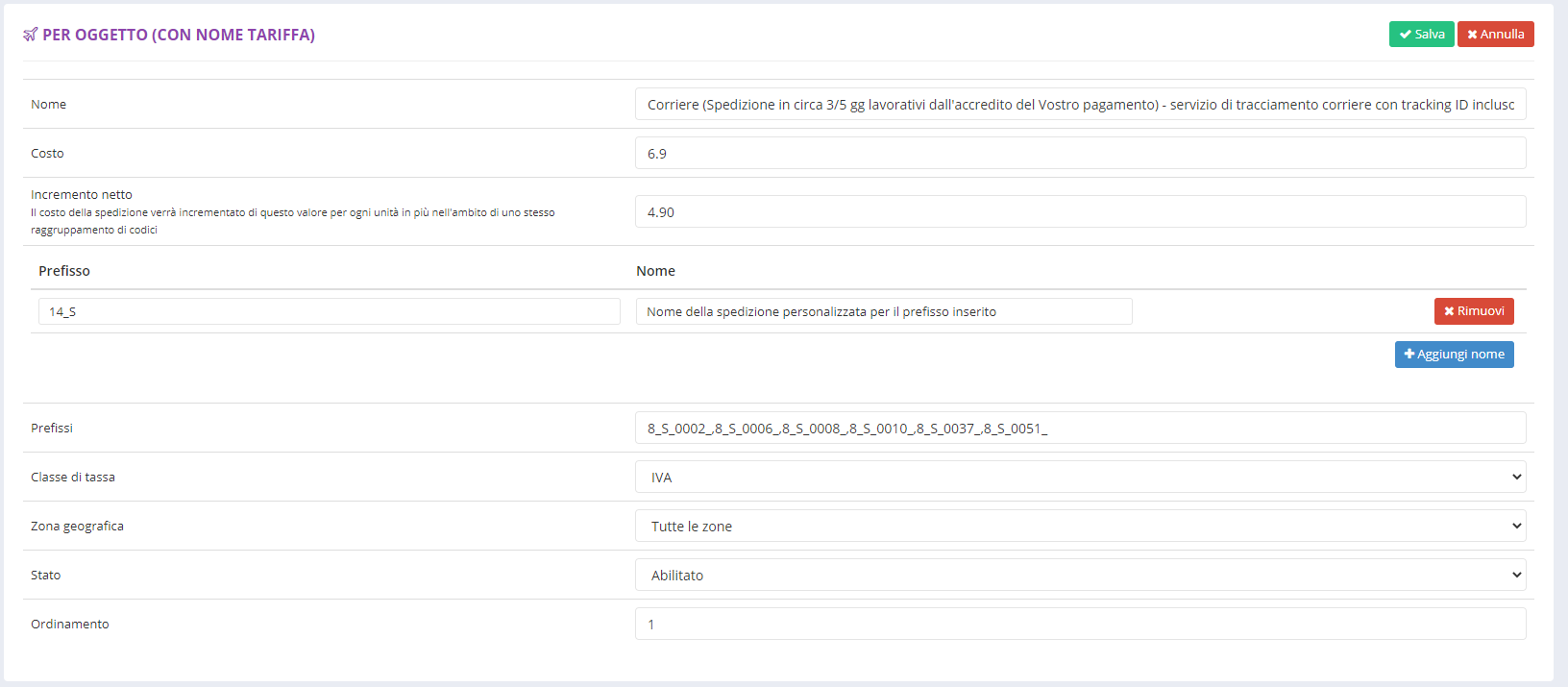
Articoli Correlati
Costo per categoria e oggetto
Questo nuovo metodo di spedizione somma un valore fisso per ogni prodotto... Spedizione a costo fisso
Questo metodo di spedizione è molto comodo quando si ha una sola tariffa... Panoramica sull'utilizzo delle spedizioni
Il nostro sistema ti consente di spedire i tuoi prodotti in tutte le nazioni... Spedire all'estero
Il nostro sistema ti consente di spedire i tuoi prodotti in tutte le nazioni... Costo fisso e per oggetto
Questo nuovo metodo di spedizione somma un valore fisso per ogni prodotto...
Questo nuovo metodo di spedizione somma un valore fisso per ogni prodotto... Spedizione a costo fisso
Questo metodo di spedizione è molto comodo quando si ha una sola tariffa... Panoramica sull'utilizzo delle spedizioni
Il nostro sistema ti consente di spedire i tuoi prodotti in tutte le nazioni... Spedire all'estero
Il nostro sistema ti consente di spedire i tuoi prodotti in tutte le nazioni... Costo fisso e per oggetto
Questo nuovo metodo di spedizione somma un valore fisso per ogni prodotto...
- Assistenza
- I miei ticket
- News
- Documentazione
- Stato dei server
- Apri Ticket